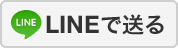Facebook、使ってますか?
写真や場所にタグ付けしたりされたりして、みんなにシェアできるのは素晴らしい機能ですが、時々、「あっ、この写真写り悪いからやめて欲しいのに!」「今ここでこの人と一緒にいることはナイショにしたいのに...」なんてこと、ありませんか?
実はこれ、設定次第で簡単にタグ付けを承認制にできるんです。シェアしたい場所や写真はワンクリックで承認したらいいだけなので、この設定はしとかない手はない! おすすめです。
それでは、そのやり方をPCとスマホに分けてご説明しますね。
【参照サイト・画像・動画へのアクセスはこちら】
まずはPC。
1. Facebookのホーム画面右上の歯車ボタンからプライバシー設定を選択します。
2. 画面左側の項目から、「タイムラインとタグ付け」を選択。
3. 「自分のタイムラインにコンテンツを追加できるユーザー」の項目内の「自分がタグ付けされたコンテンツをタイムラインに掲載するかどうかを確認する」を「編集」をクリックしてオンにします。
つぎにスマホ。
1. Facebookアプリのホーム画面から、左上のボタンをクリックして、一番下までスクロールすると鍵マークのついた「プライバシー設定」があるのでこれをタップします。
2. 上から4項目めの「タイムラインとタグ付け」内「設定を編集」をタップします。
3. 上から3つめの「自分がタグ付けされたコンテンツをタイムラインに掲載するかどうかを確認する」を「編集」をタップしてオンにします。
手順はこれだけ!
この設定をしておけば、これから誰かにタグ付けされたときにお知らせで「この写真をタイムラインに掲載しますか?」と聞いてくれます。未承認写真や場所は、Facebookプロフィールページのアクティビティログからも確認できますよ。
プライバシー設定をきっちりして、安全快適なソーシャルライフを送ってください!
photo by Thinkstock/Getty Images
(黒色クララ)